Polycam: Використання режимів Lidar та Фото для 3D-сканування

Polycam – це потужний інструмент для створення 3D-моделей, який надає можливість використовувати режими Lidar і Фото для сканування об'єктів. Ця програма ідеально підходить для ентузіастів 3D-друку, дизайнерів, архітекторів, а також для тих, хто шукає способи монетизації своїх навичок у сфері 3D-сканування.
Завдяки Polycam можна створювати високоякісні 3D-моделі з об'єктів будь-якого розміру, від дрібних деталей до великих просторів. Розглянемо, як саме використовувати режими Lidar і Фото, у чому їх особливості, а також детальні інструкції з використання кожного режиму, і як це можна перетворити на джерело доходу.
Як працює режим Lidar у Polycam

Режим Lidar в Polycam використовує Lidar-сенсор, який доступний на деяких моделях iPhone та iPad. Цей режим дозволяє точно сканувати простір, захоплюючи деталі об'єкта завдяки лазерній технології, яка вимірює відстань до кожної точки об'єкта.
Інструкція по скануванню в режимі Lidar:
- Відкрийте додаток Polycam і виберіть режим Lidar.
- Переконайтесь, що об'єкт розташований у добре освітленому просторі, уникайте різких тіней та блисків.
- Повільно обійдіть об'єкт, тримаючи пристрій на рівні з ним. Намагайтеся підтримувати однакову відстань, щоб уникнути розмивання.
- Рухайтеся плавно і рівномірно, охоплюючи об'єкт з усіх боків, включаючи верх і низ.
- Коли завершите сканування, зупиніть його та перевірте результат. При необхідності скористайтеся інструментами додатку для редагування та очищення моделі.
Після завершення сканування Polycam обробить дані та створить 3D-модель, яку можна експортувати у форматах STL або OBJ для подальшої обробки і друку на 3D-принтері.
Lidar-сканування відмінно підходить для створення точних моделей архітектурних елементів, меблів, дрібних механічних деталей тощо.
Як працює режим Фото у Polycam
Режим Фото ідеально підходить для сканування об'єктів, де висока точність та деталізація є важливими, або якщо у вас немає доступу до Lidar-сенсора. Цей режим використовує фотограмметрію, яка передбачає серію стандартних фотографій з різних ракурсів. Потім ці зображення обробляються на більш потужному комп'ютері для створення детальної 3D-моделі об'єкта.
Інструкція по скануванню в режимі Фото:
- Виберіть режим Фото у Polycam.
- Забезпечте рівномірне, дифузне освітлення, уникайте тіней і блисків.
- Починайте зйомку, роблячи фото об'єкта з усіх можливих кутів – зверху, знизу, з боків, обов'язково охопіть деталі.
- Для досягнення високої якості намагайтеся забезпечити 50% перекриття між фотографіями.
- Щоб пришвидшити процес, використовуйте режим Slo-Mo відео, що дозволяє зібрати сотні знімків за кілька секунд. Після запису відео завантажте його у Polycam для обробки.
Режим Фото підходить для сканування предметів з великою кількістю деталей і дозволяє створювати високоякісні моделі для 3D-друку навіть без Lidar-сенсора.
Поради для успішного сканування з Polycam
Деталі та текстури поверхні: Ваш об'єкт повинен мати достатню кількість текстур і деталей для кращого результату. Моделі з візерунками або органічні поверхні особливо ефективні.
Освітлення: Рівне, дифузне освітлення необхідне для успішного сканування. Для об'єктів, що мають блискучу або дзеркальну поверхню, спробуйте зменшити відблиски.
Рух об'єкта: Якщо об'єкт жорсткий, його можна рухати під час зйомки, повертаючи або нахиляючи. Перед обробкою активуйте опцію “Object Masking”.
Уникайте: Відбивних та пустих поверхонь, які можуть впливати на якість сканування, а також дзеркал. Якщо об'єкт має дзеркало, прикрийте його папером із малюнком, щоб уникнути відображень. Тонкі, схожі на волосся, структури теж можуть скануватися неякісно.
Поради від команди Polycam

Марк Детджен — інженер з комп'ютерного зору в Polycam, де він розробив алгоритми для автоматичної сегментації та класифікації кімнат, визначення кольору стін і вирівнювання зображень для 360-градусних зйомок.
Раніше він розробляв програмне забезпечення для автомобілів з автопілотом і отримав ступінь PhD в Стенфордському університеті, використовуючи комп'ютерне бачення для вивчення польотів птахів.
У вільний час він проводить час з родиною, в церкві та створює круті скани з Polycam.
Поради від Марка:
- Об'єкт, який ви скануєте, впливає на якість! Зазвичай найкращі результати дають об'єкти світлих відтінків з помітною текстурою.
- Навпаки, сильно відбивні або дуже темні об'єкти без текстури зазвичай важче сканувати.
- Режим Фото найкраще працює в умовах розсіяного освітлення. Яскраве, пряме світло може створювати помітні відображення, що знижує якість сканування.
- Хочете почувати себе професіоналом? Використовуйте ручний режим Фото для максимальної якості. Так ви зможете забезпечити стійкість камери та оптимальне розташування для кожного знімка.
Інструкція по скануванню в режимі Фото
Для отримання якісного результату у режимі Фото важливо знімати з різних ракурсів: зверху, знизу та з усіх боків. Чим більше ракурсів, тим краще якість сканування.
Зберігайте перекриття: Забезпечте перекриття між фотографіями щонайменше на 50%, щоб система могла точно з'єднати їх. Не обов'язково охоплювати весь об'єкт у кожному кадрі – зосередьтеся на деталях для підвищення загальної якості.
Використовуйте відео для швидкості: Хоча фотографії забезпечують найвищу роздільну здатність, можна використовувати Slo-Mo відео для швидкого збору даних. Для цього зніміть відео, а потім натисніть “Create Capture” для створення 3D-моделі з відео.
Auto та Manual режими затвору: У режимі Фото є налаштування Auto та Manual. Auto автоматично робить фото, залежно від руху, і підходить для сканування простору в одному записі. Manual дає змогу робити знімки вручну, забезпечуючи контроль над зйомкою. Можна комбінувати ці режими для деталізації.
Створення 3D-моделей для 3D-друку з Polycam
Створення 3D-моделей з Polycam для друку на 3D-принтері – це захоплюючий процес, який дозволяє втілити будь-які ідеї. Після сканування об'єкта у будь-якому з режимів збережіть модель у форматі STL або OBJ. Ці формати підходять для більшості програм, які використовуються у 3D-друці, таких як Ultimaker Cura або PrusaSlicer.
Для підготовки до друку:
- Завантажте модель у програму для 3D-друку, налаштуйте масштаб і розташування.
- Виберіть параметри друку, зокрема щільність, швидкість, та тип підтримок.
- Переконайтесь, що модель не має порожнин або недоліків, які можуть вплинути на друк.
- Запустіть друк і контролюйте процес, щоб забезпечити високу якість результату.
Завдяки Polycam можна виготовляти репліки різних об'єктів, створювати унікальні дизайнерські елементи або навіть відновлювати відсутні деталі для різних механізмів. Цей підхід підходить як для професійного, так і для домашнього використання.
Як заробляти на 3D-скануванні та друці з Polycam
Polycam відкриває безліч можливостей для монетизації. Ви можете продавати готові 3D-моделі через спеціалізовані платформи, такі як Sketchfab, або надавати послуги 3D-сканування та друку. Наприклад, можна пропонувати послуги сканування для дизайнерів інтер'єрів, музеїв, архітекторів або ювелірів.
Також, скановані об'єкти можна використовувати у віртуальній реальності, ігрових проектах та інших цифрових медіа. Все більше компаній шукають високоякісні 3D-моделі для своїх продуктів, що створює великий попит на ринку.
Кроки для початку заробітку:
- Створіть портфоліо своїх робіт, включаючи детальні та якісні сканування.
- Зареєструйтесь на платформах для продажу 3D-моделей, таких як Sketchfab або CGTrader.
- Надавайте послуги сканування та моделювання, рекламуючи себе через соціальні мережі або платформи для фрілансу.
- Розгляньте можливість створення 3D-моделей на замовлення для клієнтів, які потребують конкретних об'єктів для проєктів.
Polycam дає можливість перетворити ваше захоплення на прибутковий бізнес.
Photo Mode Basics
Фоторежим Polycam ідеально підходить для зйомки детальних об’єктів, навколо яких ви можете фізично переміщатися.
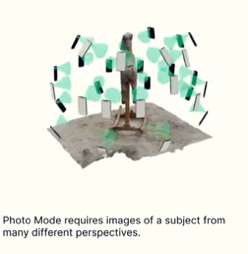 |  |
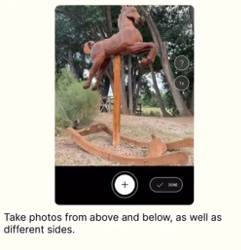 | 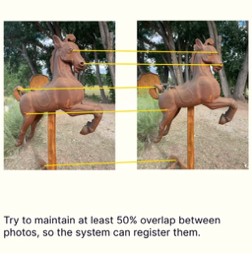 |
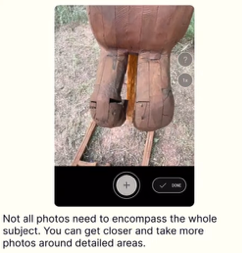 |  |
Приголомшливі захвати, які вас можуть надихнути
 |  |
 |  |
 |  |
Via Polycam
Created/Updated: 11.11.2024
 |
|